01.03.2024
iMessage aktivieren: So geht’s
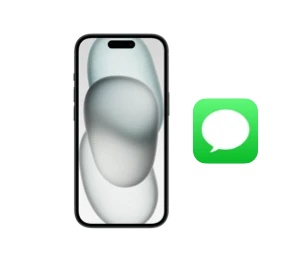
Das Wichtigste auf einen Blick
Inhaltsverzeichnis
Apples iMessage zählt zu den Instant-Messaging-Diensten. Auf deinem iPhone nutzt du den Dienst via Nachrichten-App beispielsweise für verschlüsselte Chats, Foto-Übertragung oder Voice Messages.
Anders als bei der „klassischen“ SMS gelangen die iMessage-Nachrichten nicht via Mobilfunk, sondern per Internet zum Empfänger. So fallen – abgesehen vom Internet-Datenvolumen – keine weiteren Gebühren für iMessage auf dem iPhone an.
Tipp: Um auf dem iPhone iMessage – unterwegs und ohne WLAN – zu nutzen, brauchst du lediglich einen Handyvertrag oder Datentarif. Du verschickst regelmäßig viele Fotos und Videos? Dann empfehlen wir einen Tarif mit viel Datenvolumen.
Du möchtest den Messenger-Dienst von Apple nutzen? Dann brauchst du Folgendes:
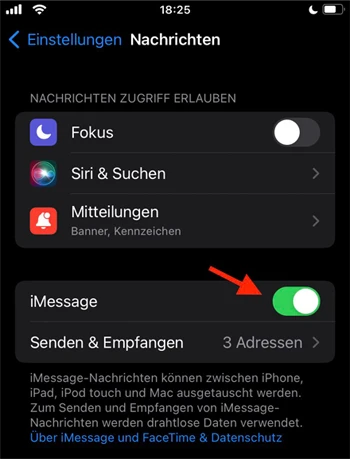
Du aktivierst iMessage auf dem iPhone über die iOS-Einstellungen von Apples Nachrichten-App folgendermaßen:
Die Aktivierung von iMessage kann bis zu 24 Stunden dauern. In der Regel ist die Aktivierung jedoch schon nach wenigen Minuten oder sogar noch schneller abgeschlossen.
Praktisch: iMessage lässt sich ebenso anmelden, wenn du ein iPad verwendest.
Wenn du iMessage einschaltest, kommt es unter Umständen zu Fehlermeldungen.
In dem Fall kannst du Folgendes tun:
Sollte es auch während der Nutzung von iMessage zu Problemen kommen, kann es unter Umständen helfen, wenn du iMessage deaktivierst und anschließend wieder aktivierst. Sollte es danach immer noch nicht reibungslos funktionieren, wende dich am besten an den Apple-Support.
Zusätzlich zur reinen Aktivierung kannst du iMessage auch an deine Bedürfnisse anpassen. Folgende praktischen Optionen bietet das Chat-Tool:
Die iMessage-Einstellungen geben dir die Möglichkeit, deine E-Mail-Adresse sowie Telefonnummer mit dem Account zu verknüpfen. So trägst du deine Mail-Accounts und Nummer ein:
Aktiviere unter „Senden & Empfangen“ alle Accounts und Telefonnummern, über die du iMessages senden und empfangen möchtest.
Tipp: Anders als beispielsweise bei WhatsApp brauchst du bei iMessage (und Apples Videocall-Tool FaceTime) nicht zwangsläufig eine Telefonnummer anzugeben. Es reicht auch eine E-Mail-Adresse.
Falls du iMessage mit einer Telefonnummer nutzt, wird diese per SMS für iMessage freigeschaltet. Hinweis: Für die Aktivierungs-SMS können – je nach Handyvertrag – Gebühren anfallen.
Um deine Nachrichten auf allen verbundenen Apple-Geräten auf dem aktuellen Stand zu halten, empfiehlt sich die Synchronisierung via iCloud. Apples Cloud-Dienst speichert in dem Fall deine Nachrichten auf dem Server und gleicht sie mit deinen verbundenen iPhones, iPads etc. ab.
So richtest du den Dienst auf dem iPhone ein (ab iOS 16):

Entdecke die etwas anderen Top-Deals bei Blau. Jetzt zusätzlich zum Blau Tarif eines von vielen attraktiven Gadgets sichern.
Um iMessage abzuschalten, musst du zunächst die drei Schritte, die wir dir oben zur Aktivierung gezeigt haben, rückgängig machen. Gehe dazu so vor:
iMessage ist fortan abgeschaltet.
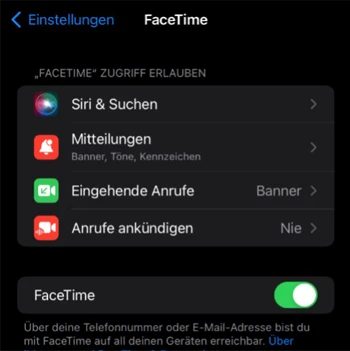
Deaktiviere zudem FaceTime, da dieser Dienst ebenfalls von iMessage beeinflusst wird. FaceTime kannst du wie folgt ausschalten:
4. „Einstellungen“ öffnen.
5. Unter dem Menüpunkt „Nachrichten“ findest du den Punkt „FaceTime“.
6. „FaceTime“ auswählen.
7. Regler neben dem Begriff „FaceTime“ nach links schieben.
Beim Vergleich von iMessage mit Konkurrenzprodukten fallen sowohl Ähnlichkeiten als auch Unterschiede auf.
Gemeinsamkeiten mit WhatsApp und Co.
iMessage ähnelt anderen Messengern in vielen Bereichen. Wie viele Konkurrenten unterstützt Apples Tool den Versand von:
Besondere iMessage-Eigenschaften
Apples hauseigener Messenger bietet zudem Features, die nicht alle Konkurrenten haben. Dazu gehören:
An Apple-Produkte gebunden
Der letzte Punkt der Besonderheiten ist zwar komfortabel für Apple-Nutzer mit vielen Produkten des Unternehmens – doch es gibt auch eine Kehrseite der Medaille: iMessage funktioniert tatsächlich nur mit Apple-Geräten.
Sobald du beispielsweise eine Nachricht an ein Android-Gegenüber schickst, wird sie als unverschlüsselte SMS versandt. In dem Fall ist die Message von den Features her nicht nur eingeschränkter, sondern je nach Handytarif sogar mit Kosten verbunden.
Tipp: Du möchtest wissen, ob deine Nachricht als iMessage oder SMS versandt wurde? Du siehst es an der Farbe der Chat-Bubble. Bei einer blauen Bubble ist es eine iMessage. Grün hingegen bedeutet: SMS-Versand.
Praktischerweise erkennst du schon vor dem Versand anhand der Farbe des Sendepfeils, welche Art von Message du verschickst.
Wie du in diesem Artikel gelesen hast, ist das Aktivieren von iMessage mit wenigen Klicks erledigt. Gerade wenn du viele Apple-Nutzer:innen in deinem Umfeld hast, ist iMessage eine gute Alternative zu anderen Messanger-Diensten.
Um Probleme bei der Einrichtung von iMessage zu vermeiden, ist es wichtig, die Software auf deinen Apple-Geräten auf dem aktuellen Stand zu halten. Sollte es dennoch zu einer Fehlermeldung kommen, probierst du am besten unsere Lösungsvorschläge aus.
Übrigens: Hast du weitere Fragen oder Probleme mit deinem iPhone? Dann sind unter Umständen auch andere iPhone-Ratgeber interessant für dich, zum Beispiel „Ist das iPhone 15 wasserdicht?“oder „iPhone wird zu heiß: Gründe und Hilfe bei Problemen“.
Prüfe zunächst deine Internetverbindung. Ansonsten kann ein Software-Update helfen, sofern dein iPhone nicht auf dem aktuellen Stand ist. Manchmal lässt sich das Problem lösen, wenn du iMessage deaktivierst und nach ein paar Minuten wieder aktivierst.
Da iMessage nur zwischen Apple-Geräten funktioniert, werden Nachrichten an Geräte von anderen Herstellern als SMS verschickt. Aber auch die Nachrichten an andere Apple-Nutzer:innen werden als SMS verschickt, falls die Empfänger-Geräte iMessage deaktiviert haben.
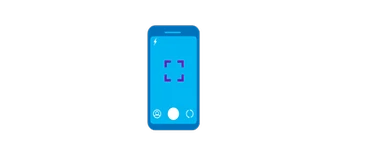
Möchtest du die praktische Google Lens-App auch auf dem iPhone nutzen? Hier findest du die Erklärung zur Installation und den Unterschieden.

Keine physische SIM-Karte mehr notwendig! Erfahre alles über die eSIM fürs iPhone und lies, wie du sie einfach und flexibel einrichtest.

Bleibt dein iPhone-Display schwarz? Hier erfährst du, wie du das Problem einfach lösen und dein iPhone im Idealfall wieder einschalten kannst.